SolidWorks扫描命令一直是特征命令里面比较强大,并且难以精通的命令,因为扫描命令的路径或者各个草图之间的关系不太容易把握,尤其是SolidWorks初学者,使用SolidWorks扫描命令一定要细心、认真。今天给大家分享的
SolidWorks练习题之蛇形弹簧效果图
SolidWorks练习题之蛇形弹簧建模步骤
1、打开SolidWorks软件,新建零件,然后在上视基准面绘制草图
多边形命令
其中一条边线添加水平的几何关系
继续绘制,标注尺寸,并将外接圆转为实线
2、曲面-拉伸曲面
3、前视基准面-草图绘制,如下图所示
注意其中的几何关系,竖直线的中点与原点重合,两个端点与第一步的草图端点添加重合的几何关系。
4、特征-曲线-投影曲线
5、上视基准面-草图绘制,注意几何关系
几何关系如下,矩形的中心点,与第一步草图的交点重合,上边的中点,与中心线重合,如下图所示:
6、特征-扫描
7、特征-圆周阵列
8、菜单-插入-特征-删除实体
9、完成。
以上就是关于SolidWorks蛇形弹簧零件的做题步骤,仅供参考,希望大家可以多做练习,自我完成。下面给出SolidWorks练习题模型源文件供下载学习。
注:SolidWorks新手如果看图文版的SolidWorks练习题比较吃力,建议看我们的视频练习,会员高清视频可下载。
SolidWorks蛇形弹簧源文件下载


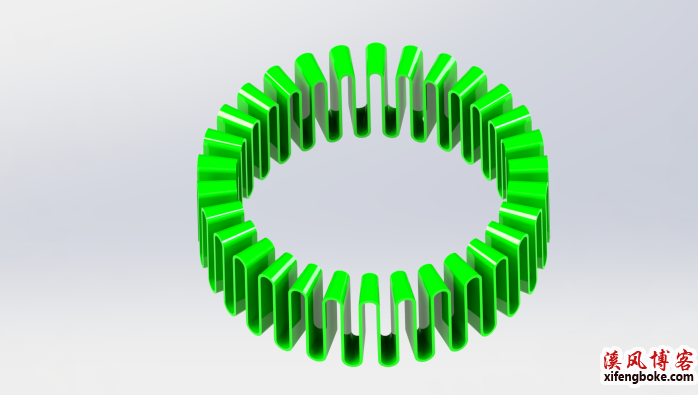
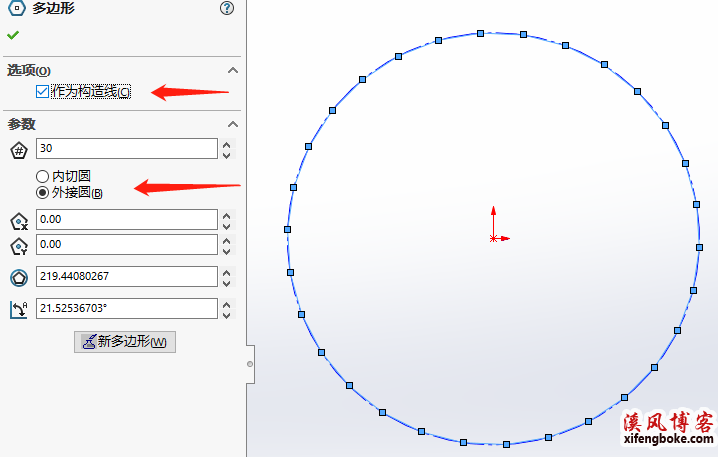
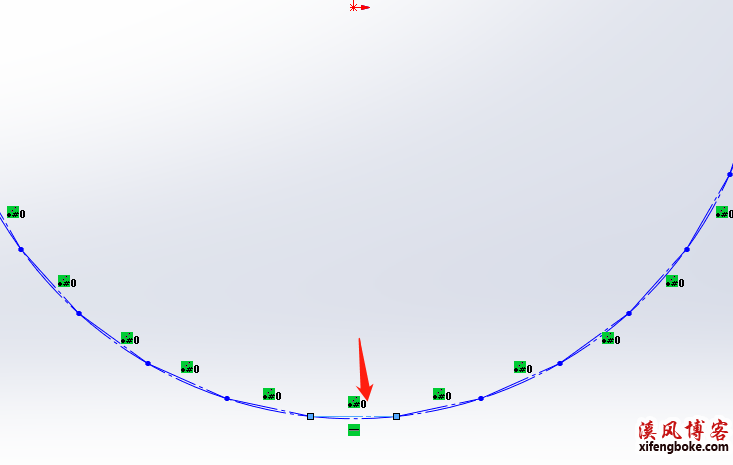

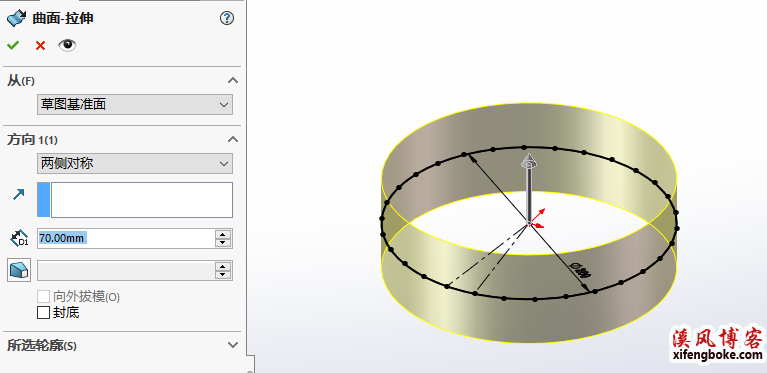

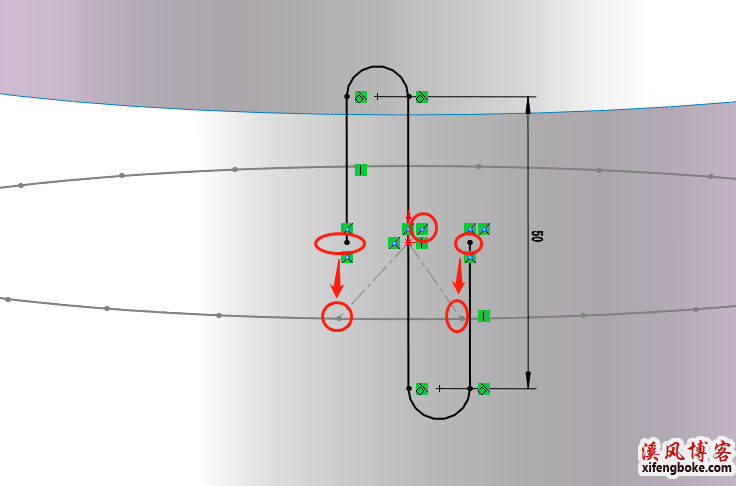
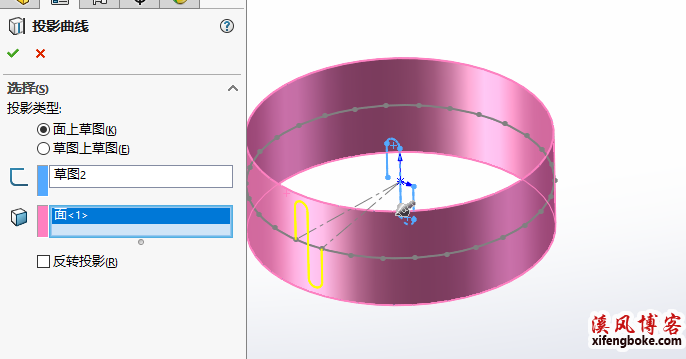
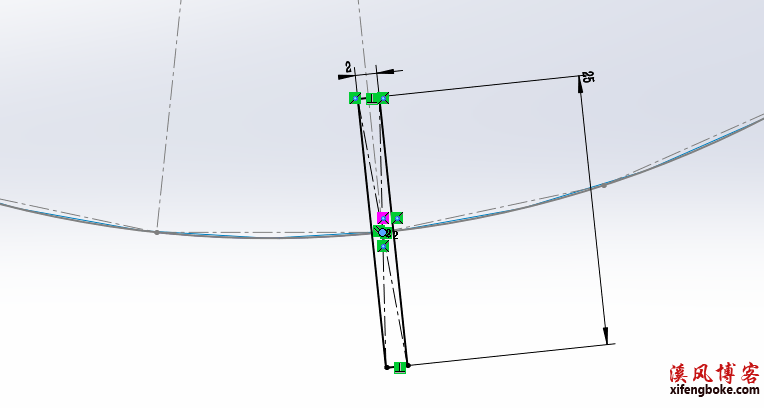

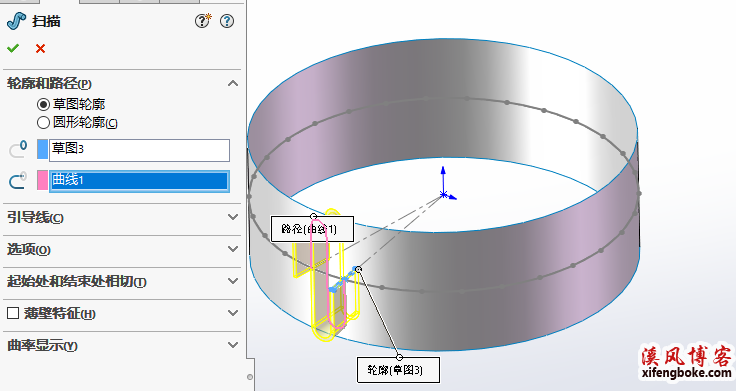

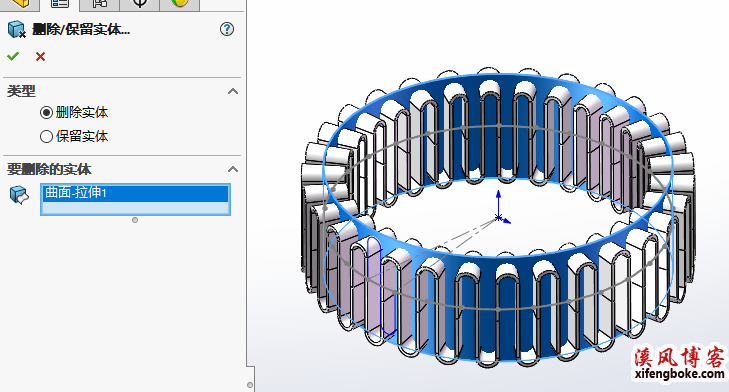











还没有评论,来说两句吧...